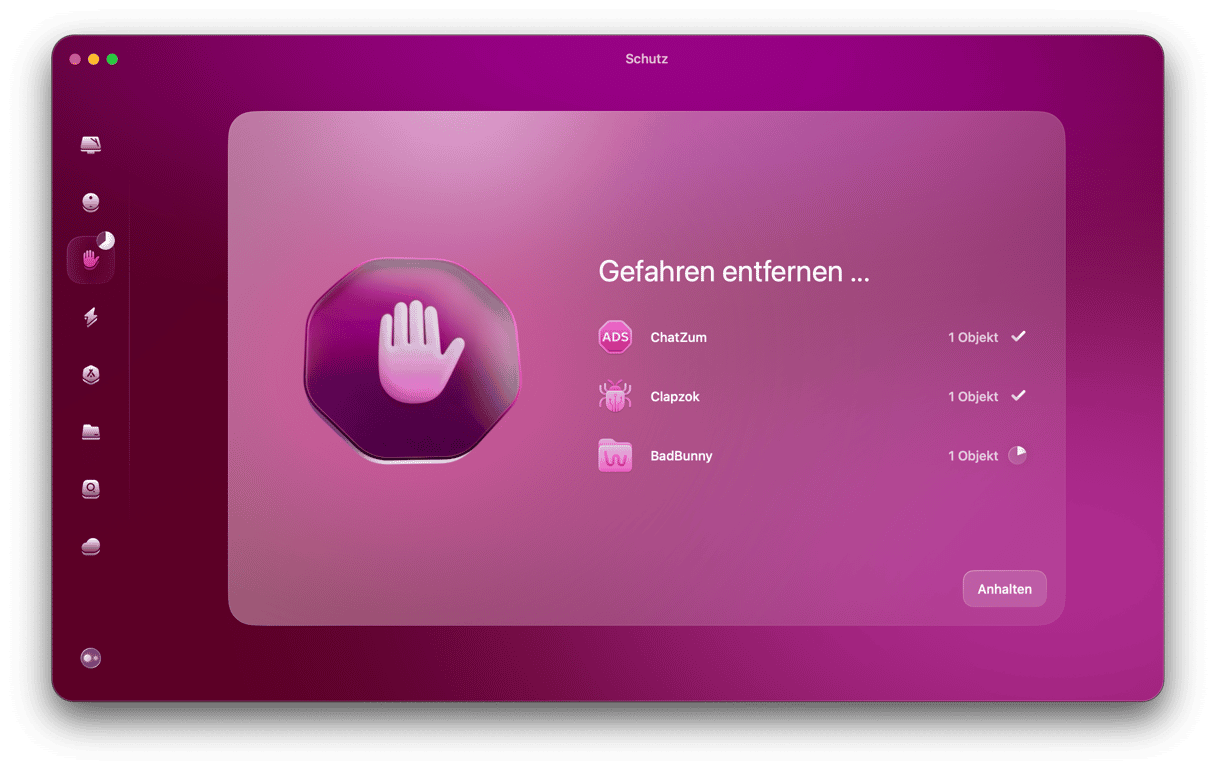In der Regel funktioniert der Mac einwandfrei. Wenn Sie ihn jedoch einige Monate oder Jahre lang benutzt haben, kann es sein, dass er langsamer wird oder sich merkwürdig verhält. Manchmal schleichen sich so viele Fehler ein, dass die beste Lösung darin besteht, Ihren Mac auf einen Zeitpunkt zurückzusetzen, bevor die Probleme auftraten. In diesem Artikel zeigen wir Ihnen Schritt für Schritt, wie Sie vorgehen müssen.
Was bedeutet „Mac auf einen früheren Zeitpunkt zurücksetzen“?
Vorab sollten wir erklären, was wir mit der Wiederherstellung Ihres Mac auf ein früheres Datum meinen. Tatsächlich ist es genau so, wie es sich anhört – Ihr Mac wird auf den Zustand zurückgesetzt, in dem er sich zu einem bestimmten Zeitpunkt befand. Alle nach dem gewählten Datum und der gewählten Uhrzeit vorgenommenen Änderungen werden entfernt und alle Dateien und Systemeinstellungen werden auf die datierte Version zurückgesetzt.
Warum sollten Sie Ihren Mac auf einen früheren Zeitpunkt zurücksetzen?
Der Hauptgrund ist, dass Sie Änderungen an Ihrem Mac vorgenommen haben, die die Leistung erheblich beeinträchtigen, und diese nun rückgängig machen möchten. Wenn Sie nicht wissen, welche Änderungen vorgenommen wurden, ist es am einfachsten, Ihren Mac auf den Zustand zurückzusetzen, in dem er sich befand, als er das letzte Mal ordnungsgemäß funktionierte. Weitere mögliche Gründe:
- Sie haben Dateien gelöscht und möchten diese wiederherstellen.
- Sie haben viele Änderungen an verschiedenen Dateien vorgenommen und möchten diese rückgängig machen.
- Sie haben macOS oder Programme aktualisiert und möchten zu den älteren Versionen zurückkehren.
- Sie haben Malware heruntergeladen und möchten diese entfernen, um Ihren Mac zu schützen.
Mac auf einen früheren Zeitpunkt zurücksetzen
Das Wichtigste zuerst: Die Wiederherstellung Ihres Mac auf einen früheren Zeitpunkt ist nur möglich, wenn Sie regelmäßig Sicherungskopien erstellt haben. Wir setzen den Mac auf einen früheren Zeitpunkt zurück, indem wir eine alte Sicherungskopie verwenden. Time Machine ist dafür perfekt geeignet.
Wenn Sie bisher noch nicht regelmäßig Sicherungskopien von Ihrem Mac erstellen, sollten Sie jetzt damit beginnen. Wenn Sie feststellen, dass Ihr Mac wiederhergestellt werden muss, ist es zu spät.
Time Machine ist jedoch nicht die einzige Option. Es gibt auch andere Backup-Tools, mit denen Sie Ihren Mac auf einen früheren Zeitpunkt zurücksetzen können. Wir verwenden hier jedoch Time Machine als Beispiel.
- Kopieren Sie alle Dateien, die Sie nach dem gewünschten Wiederherstellungsdatum erstellt oder geändert haben, auf eine externe Festplatte. Wenn Sie dies nicht tun, gehen diese Dateien oder Änderungen während des Wiederherstellungsvorgangs verloren.
- Stellen Sie sicher, dass Ihre Time Machine-Festplatte mit Ihrem Mac verbunden ist.
- Schalten Sie Ihren Mac aus.
Der weitere Vorgang unterscheidet sich je nachdem, ob Sie einen Intel-basierten Mac oder einen Mac mit Apple-Prozessor verwenden.
Intel-basierter Mac
- Drücken Sie die Ein/Aus-Taste und halten Sie Befehlstaste-R gedrückt.
- Lassen Sie Befehlstaste-R los, wenn Sie das Apple-Logo oder den Wartecursor sehen.
- Geben Sie Ihren Administrator-Benutzernamen und Ihr Passwort ein.
- Wählen Sie in macOS-Dienstprogramme die Option „Aus Time Machine-Backup wiederherstellen“.
- Folgen Sie den Anweisungen auf dem Bildschirm, um das Datum und die Uhrzeit des Backups auszuwählen, von dem aus Sie wiederherstellen möchten.
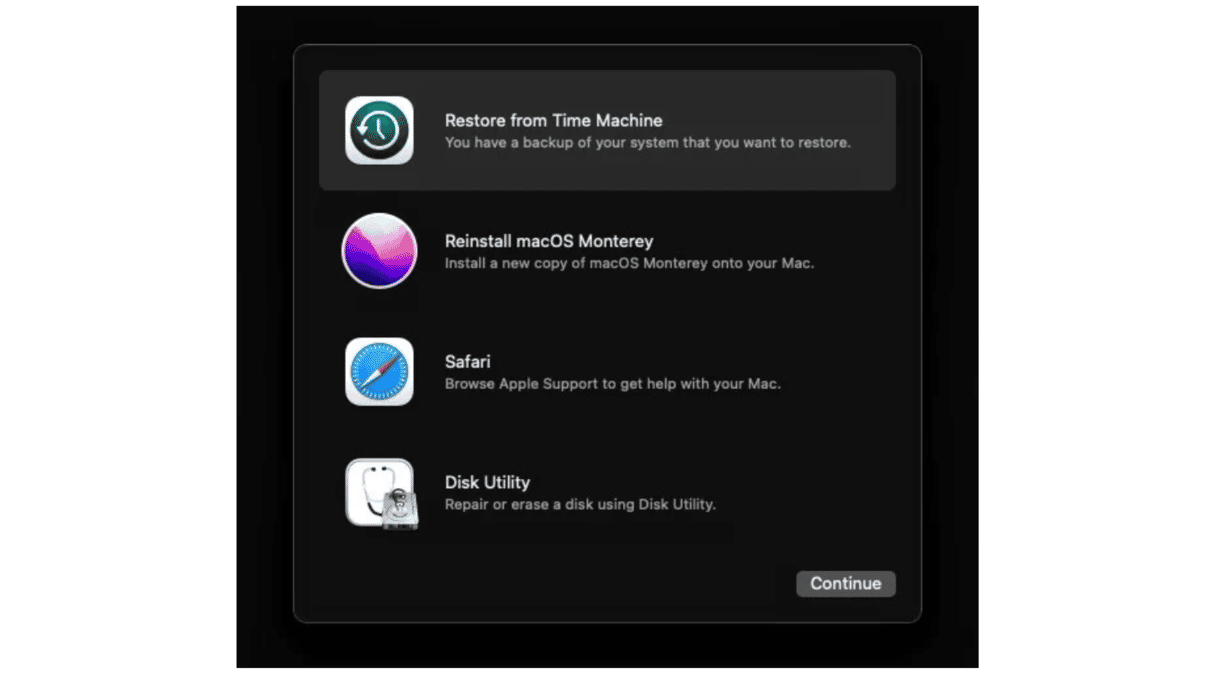
Macs mit Apple Silicon
- Drücken und halten Sie den Ein-/Ausschalter.
- Lassen Sie die Taste los, wenn die Startoptionen auf dem Bildschirm erscheinen.
- Klicken Sie auf „Optionen”.
- Geben Sie Ihren Administrator-Benutzernamen und Ihr Passwort ein.
- Wählen Sie die Option zum Wiederherstellen aus einem Time Machine-Backup.
- Wählen Sie das Datum des Backups, das Sie wiederherstellen möchten, und folgen Sie den Anweisungen.
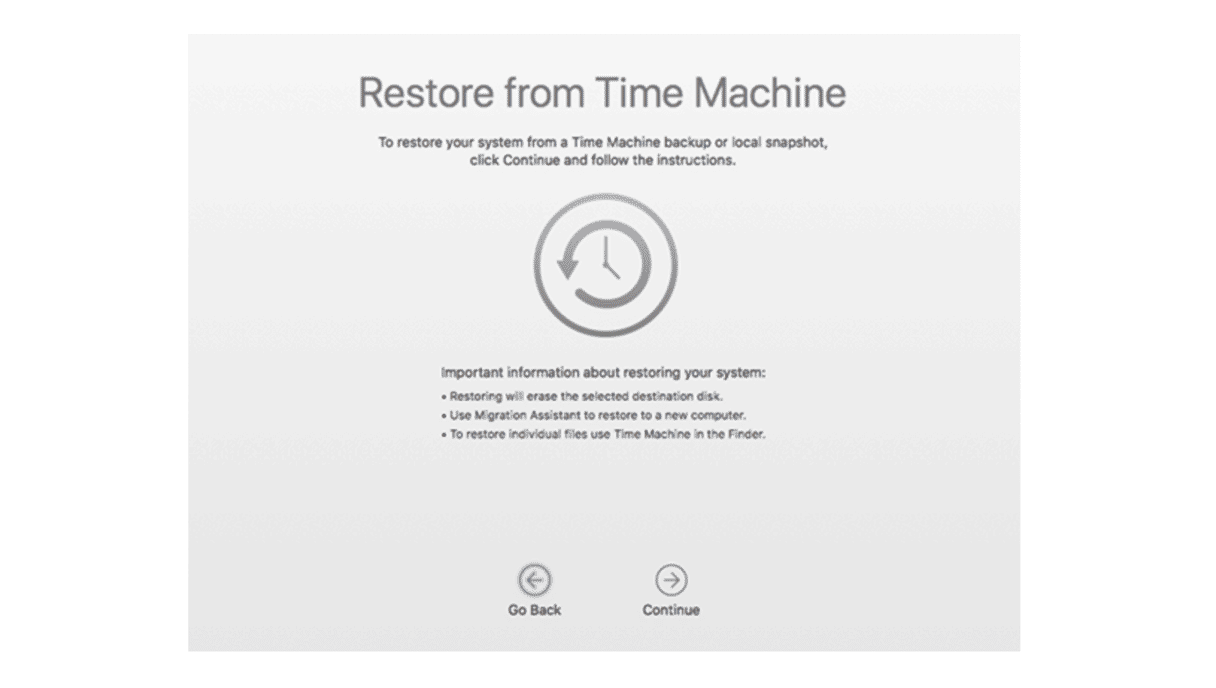
Die Wiederherstellung Ihres Mac auf einen früheren Zeitpunkt ist unkompliziert. Aber vergessen Sie nicht, dass Sie ein Backup benötigen, von dem aus Sie die Wiederherstellung durchführen können. Wenn Sie über ein Backup verfügen, befolgen Sie einfach die oben genannten Schritte.